如何在Windows7下查看本机IP地址信息.doc
2.虚拟产品一经售出概不退款(资源遇到问题,请及时私信上传者)
在Windows 7操作系统中,查看本机IP地址信息是日常网络操作中常见的一项任务,无论是配置网络连接还是排查网络问题,都需要用到这些信息。本文将详细介绍两种在Windows 7中查看IP地址的方法:命令行方式和图形界面方式。 我们来看**命令行方式**查看IP地址信息的方法。这是最直接且适用于所有Windows版本的技术手段。按下键盘上的`Win+R`组合键打开“运行”对话框,或者通过开始菜单找到“运行”选项。在运行框内输入`cmd`,然后点击“确定”或按回车键,这将打开命令提示符窗口。在命令提示符中,键入`ipconfig`并按回车。此时,系统将显示包括IPv4和IPv6在内的所有网络接口的IP配置信息。通常,我们需要关注的是`IPv4 Address`字段,这就是本机的IPv4地址。 我们可以通过**图形界面**来查看IP地址。打开“控制面板”,然后进入“网络和 Internet”设置,接着点击“网络和共享中心”。在“网络和共享中心”页面,你会看到当前活动的网络连接,如“高级网络服务(ANS)#0 状态”。点击这个链接,打开网络连接详细信息。接下来,双击“详细信息(E)…”按钮,系统将显示网络连接的详细信息,其中包括IPv4地址。这样,你就能找到本机的IPv4地址了。 另外,还可以通过另一种图形化方法。在开始菜单的搜索框中输入“ip”,在搜索结果中选择“查看网络连接”。这将打开控制面板中的网络连接窗口。在这里,找到你正在使用的网络连接,例如“本地连接”,并双击打开其状态对话框。然后点击“详细信息”按钮,同样可以查看到包括IPv4地址在内的详细网络信息。 值得注意的是,Windows 7同时支持IPv4和IPv6两种协议,所以在查看IP信息时,会看到两个地址。在大多数情况下,我们需要的是IPv4地址,因为它是目前广泛使用的互联网协议版本。 Windows 7用户可以根据自己的习惯和需求选择适合的方式来查看本机的IP地址信息。命令行方式简洁高效,适合熟悉命令行操作的用户;而图形界面方式则更直观,适合不熟悉命令行操作的用户。无论选择哪种方式,了解如何获取IP地址对于日常的网络管理及故障排除都是非常重要的。
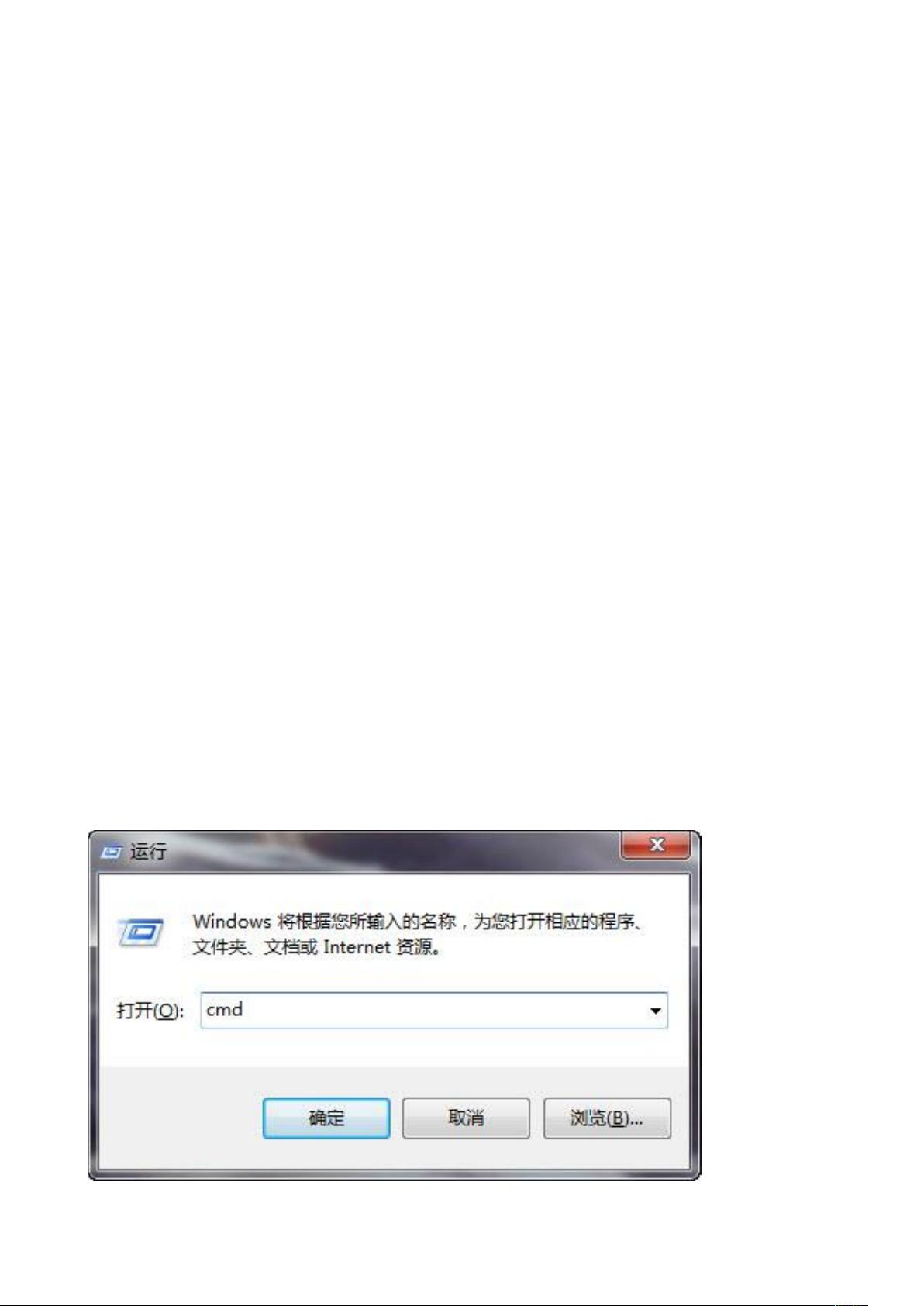

- 粉丝: 97
- 资源: 2万+
 我的内容管理
展开
我的内容管理
展开
 我的资源
快来上传第一个资源
我的资源
快来上传第一个资源
 我的收益 登录查看自己的收益
我的收益 登录查看自己的收益 我的积分
登录查看自己的积分
我的积分
登录查看自己的积分
 我的C币
登录后查看C币余额
我的C币
登录后查看C币余额
 我的收藏
我的收藏  我的下载
我的下载  下载帮助
下载帮助

 前往需求广场,查看用户热搜
前往需求广场,查看用户热搜最新资源
- 【化工行业】-01-组织架构图.docx
- 【广告行业】-01-组织架构图.docx
- 【环保协会】-01-组织架构图.docx
- 【会展公司】-03-组织架构图.docx
- 【会展公司】-02-组织架构图.docx
- 【建筑工程】-01-项目组织架构图.docx
- 【建筑工程】-02-项目组织架构图.docx
- 【建筑工程】-03-组织架构图.docx
- 【金融行业】-01-组织架构图.docx
- 企业级网络仿真平台(eNSP)的功能特性及应用场景探讨
- 【教育培训】-01-组织架构图.docx
- 【建筑工程】-04-组织架构图.docx
- 【酒店行业】-01-组织架构图.docx
- 【科技行业】-01-组织架构图.docx
- 【科技行业】-02-组织架构图.docx
- 【科技行业】-03-组织架构图.xlsx


 信息提交成功
信息提交成功